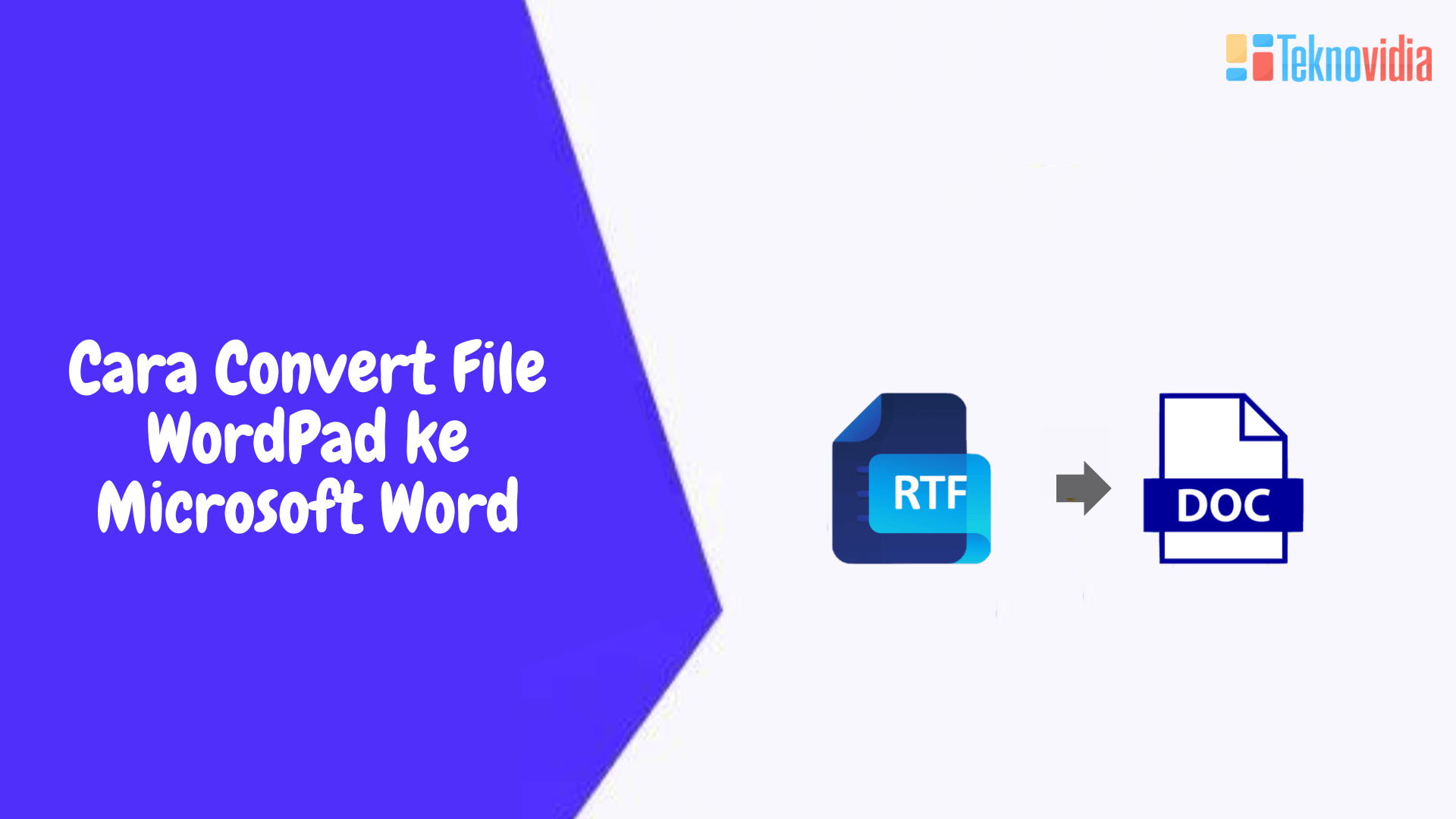Teknovidia.com–Convert File WordPad ke Microsoft Word-Wordpad benar-benar bermanfaat untuk menulis kalimat dengan selekasnya. Secara historis, pengolah kata awal pertama kalinya kelihatan di Windows 95. Kemudian, Anda bisa menyaksikannya setiap OS Windows dengan gratis. Memakai Wordpad lebih gampang dibanding Microsoft word
Tetapi, sesudah membuat document di Wordpad, Anda membutuhkan beberapa feature kelanjutan untuk ditambahkan ke document. Maka dari itu, Microsoft Word ialah pengolah kata yang perlu Anda pertimbangkan
Tidak perlu disebutkan, Anda tidak bisa buka document Wordpad di Microsoft Word tanpa mengonversi file. Dalam masalah ini, bila Anda tidak paham bagaimana melakukan, berikut tutorial mengenai langkah mengganti document Wordpad jadi Microsoft Word untuk dituruti.
Pelajari Mengenai file/document Wordpad dan Microsoft Word
Ke-2 aplikasi berlainan karena mempunyai ketidaksamaan dalam format file hasil. Pada umumnya, Wordpad ialah pengolah kata yang simpel, dan Anda bisa menuntaskan tulisan-tulisan pada tingkat dasar, seperti huruf dan catatan. Yang paling penting, Wordpad hadir bersama dengan OS tersebut.
Di lain sisi, Microsoft Word ialah software pengolah kata berfiturkan komplet dari Microsoft dan terhitung dalam paket berbayar Office suite. Memakai Microsoft Word, Anda bisa lakukan apa saja yang Anda harapkan di antara tulisan-tulisan Anda
Dalam konteksnya, Wordpad hasilkan tiap document dalam format RFT secara standar. Anda bisa menggantinya ke format yang diinginkan. Sementara Microsoft Word mengirim dalam ekstensi file DOC dan DOCX. Dan ekstensi DOC dan DOCX ialah format file paling bermanfaat dan umum yang dipakai semuanya orang
Cara Ubah File Wordpad jadi Microsoft Word di Windows
Bila Anda mempunyai Microsoft Word di sistem Anda sekarang ini, benar-benar gampang untuk mengganti document Wordpad jadi format Microsoft Word. Jika tidak, kami punyai langkah lain. Tanpa basa-basi, silahkan selami prosesnya lebih dalam
Konversikan File WordPad ke Word menggunakan Microsoft Word
Membuat document baru untuk mengonversi document ke pola lain ialah mengenai ikuti langkah-langkah di Microsoft Word. Berikut proses yang penting Anda turuti.
- Pertama kali, temukan document Wordpad tertentu di File Manajer
- Saat ini click kanan pada document, dan tentukan Open with Microsoft Word. Document akan terbuka di Microsoft Word

- Di Microsoft word, click File untuk simpan file sebagai file document Word
- Seterusnya, tentukan folder tempat simpan file, berikan nama file yang gampang, dan paling akhir, pilih Word Document (*.docx) dari kolom save as tipe, yang paling utama

- Saat ini click tombol Taruh seperti umumnya untuk simpan document apa saja
Cara Konversi Document WordPad ke Word memakai Microsoft WordPad
Bila Anda tidak mempunyai Microsoft Word, Anda tak perlu cemas untuk mengonversi document jadi document Word. Wordpad mempunyai kekuatan untuk simpan document sebagai file Word untuk dipakai di Microsoft Word selanjutnya. Berikut yang penting Anda turuti.
- Membuka Wordpad > click File > mencari document RTF > click Open
- Selanjutnya membuka File, dan menu File akan ada di samping Anda
- Saat ini tentukan tombol Simpan jadi untuk menyimpan document ke format yang lain, dan saat ini pilih Office Open XML Document (*.docx)
- Anda bisa pilih folder tempat Anda ingin simpan file. Dan paling akhir, click tombol Simpan
- Document Wordpad Anda akan diganti jadi document Microsoft Word
Cara Convert File WordPad ke Word Dengan tools Konverter Online
Website yang tidak terhitung banyaknya ada untuk mengonversi pola file ke pola file lain. Sesudah melayang-layang di sana-sini, kita menemukan tools online ini untuk mengonversi document RTF ke document DOCX.
Dan ini adalah proses atau praktek berkaitan yang bisa Anda coba. Tanpa Microsoft Word dan Wordpad, tools seperti ini benar-benar menghemat waktu dan nyaman. Silahkan turuti prosesnya.
- Singgahi website ini di browser opsi Anda
- Di sini Anda perlu mengupload file Wordpad. Click pilih file, dan pilih document dari File Manajer
- Saat semua sudah siap, saat ini click tombol panah itu akan meluaskan daftarnya, dan saat ini tentukan Word
- Seterusnya, cukup click tombol konversi
- Di halaman selanjutnya, Anda bisa download file hasil konversi
Demikian ulasan singkat tentang Cara Convert File WordPad ke Microsoft Word. Sekian dan semoga bermanfaat.Baca juga ulasan tentang Tips dan Cara lainnya hanya di Teknovidia.com